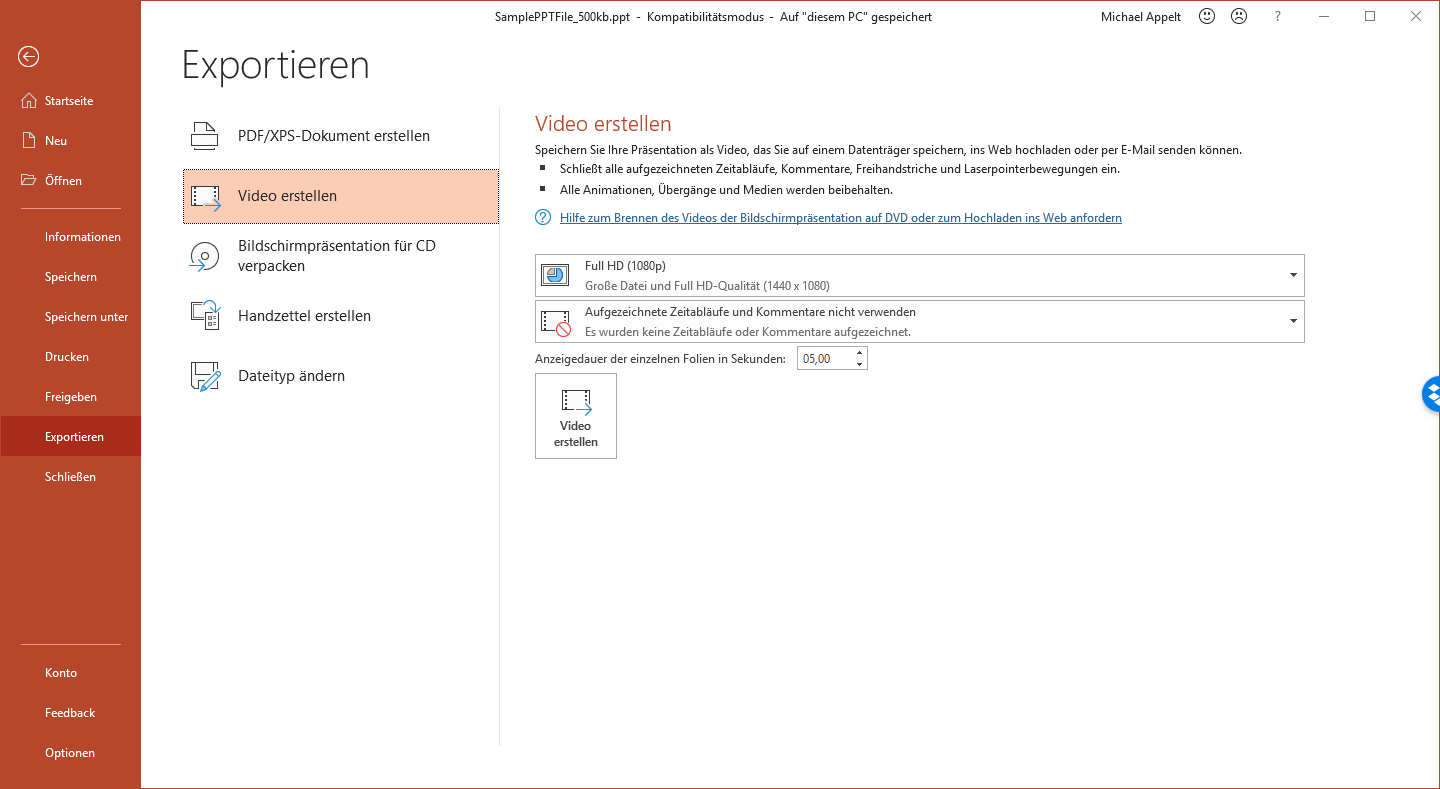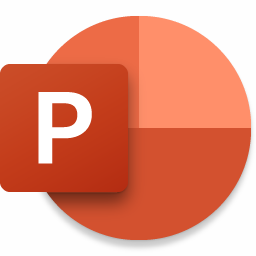Alors que les possibilités et les domaines d’application de Word ou d’Excel sont connus de la plupart des utilisateurs, il existe de nombreuses incertitudes concernant Microsoft PowerPoint. Dans l’article suivant, nous expliquons donc ce qu’est Microsoft PowerPoint et quelles sont les possibilités et les fonctions offertes par le logiciel de présentation.
PowerPoint est un logiciel de présentation qui fait partie intégrante de Microsoft Office.
Dans PowerPoint, vous créez des contenus de votre choix sur des diapositives que vous pouvez ensuite présenter à un public, diapositive par diapositive, via un vidéoprojecteur ou un grand écran.
Avec PowerPoint Online, Microsoft propose une variante gratuite qui n’offre pas toutes les fonctions, mais qui peut être utilisée directement dans le navigateur.
Table des matières
1. qu’est-ce que PowerPoint ?
PowerPoint est un logiciel de présentation qui fait partie de Microsoft Office. Avec Word, Outlook et Excel, PowerPoint devrait faire partie des programmes les plus utilisés du portefeuille Office et avoir une domination du marché similaire à celle de Word ou Excel.
Connaissances de base: La version originale est apparue dès 1984 sous le nom de Presenter pour le Macintosh d’Apple. Le fabricant a ensuite été repris par Microsoft et publié en 1990 sous le nom de PowerPoint pour Windows.
1.1 Ces formats de fichiers sont utilisés par PowerPoint.
Le format de fichier utilisé par PowerPoint est PPTX. Pour les modèles, c’est POTX qui est utilisé. Les versions plus anciennes (97 à 2003) utilisent encore PPT pour les modèles et PPS pour les fichiers. En outre, PowerPoint offre de nombreuses possibilités d’exportation pour une présentation, que nous décrirons en détail au point 7.
Le logiciel de présentation est disponible aussi bien pour Windows que pour MacOS, les fichiers étant compatibles entre eux. Une présentation créée sur un PC Windows peut donc également être lue sur un Mac avec PowerPoint et inversement.
D’autres programmes de présentation, comme Impress de LibreOffice ou Keynote d’Apple, peuvent certes ouvrir des fichiers PowerPoint, mais ne prennent pas en charge toutes les fonctions et possibilités. En cas de doute, il est donc préférable de renoncer à des fonctions très complexes, telles que les animations, lors de la création d’une présentation.
2 Domaines d’utilisation de PowerPoint
PowerPoint est en principe utilisé pour tous les domaines d’application pour lesquels un rétroprojecteur projetait autrefois des diapositives sur le mur, qui devaient être montrées en complément à un public en tant qu’auditeur.

Aujourd’hui, l’outil de présentation se charge de cette tâche et présente des diapositives électroniques au public via un vidéoprojecteur ou un grand écran. Le contenu des diapositives doit soutenir le thème ou le sujet et accompagner l’exposé ou visualiser des détails tels que des chiffres trimestriels, des photos de produits, des processus ou des structures en complément.
Les scénarios typiques pour l’utilisation de PowerPoint comme outil médiatique sont par exemple des exposés sur des thèmes précis, la présentation de résultats de travail ou de chiffres (chiffre d’affaires, bénéfices…), des introductions à un atelier, la présentation d’un nouveau produit ou son lancement, etc. Mais grâce à ses possibilités étendues, le logiciel de présentation peut également être utilisé pour un diaporama interactif à l’occasion du 60e anniversaire des parents.
3. comment travailler avec Microsoft PowerPoint
Microsoft PowerPoint fonctionne de la même manière que l’ancien rétroprojecteur, c’est-à-dire avec des diapositives qui peuvent être remplies par l’utilisateur avec de nombreux éléments tels que du texte, des tableaux, des graphiques et même des vidéos et des sons.
Après le démarrage, vous voyez une diapositive vide que vous pouvez organiser comme vous le souhaitez.
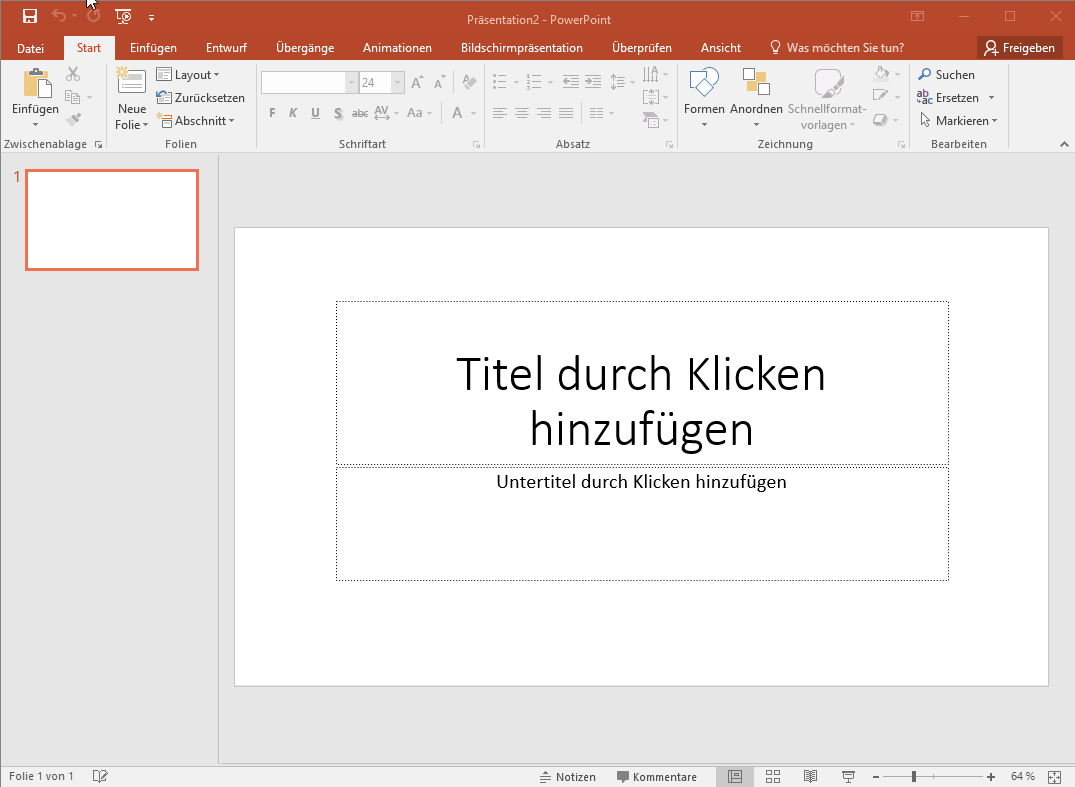
Pour la mise en forme, vous trouverez dans la barre de menu de nombreux éléments tels que des fonctions de texte, des formes, des couleurs, des diagrammes ainsi que des fonctions d’insertion d’images, de liens Internet, de vidéos ou de fichiers audio.

Vous pouvez non seulement disposer les éléments comme vous le souhaitez, mais aussi influencer leur comportement. Il est par exemple possible, par le biais d’animations, que tous les points d’une énumération n’apparaissent pas immédiatement, mais point par point. L’orateur doit alors appuyer sur une touche pour que les nouveaux points apparaissent. D’autres possibilités d’animation sont, par exemple, « entrée », « zoom » ou « évanouissement ».
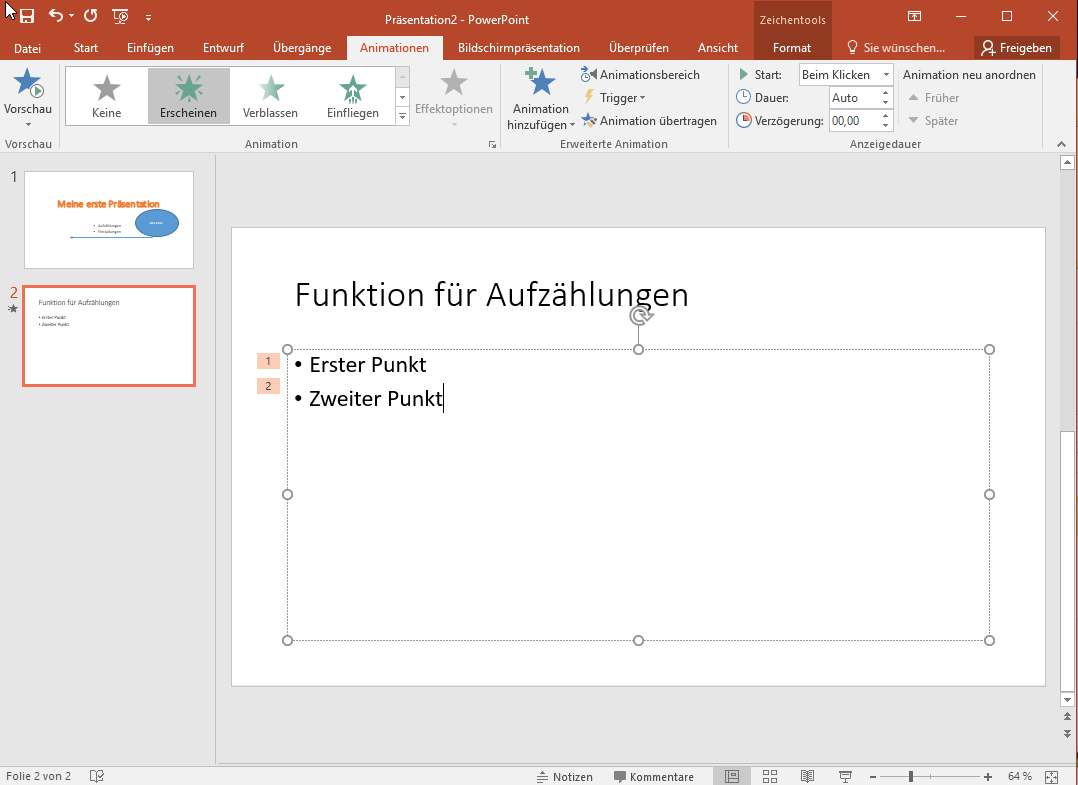
Moins, c’est plus: il y a toujours des présentations qui sont surchargées d’animations et d’effets. De nombreux auditeurs sont agacés par trop d’animations. Faites donc preuve de prudence dans l’utilisation des possibilités. Dans notre article Bonne présentation Powerpoint : conseils et astuces, vous trouverez de nombreux conseils et astuces de conception pour faire de votre exposé une présentation réussie.
Pour faciliter le travail avec les diapositives, PowerPoint propose déjà différentes présentations de diapositives pour l’introduction, les textes et le contenu, les images, les comparaisons, etc.
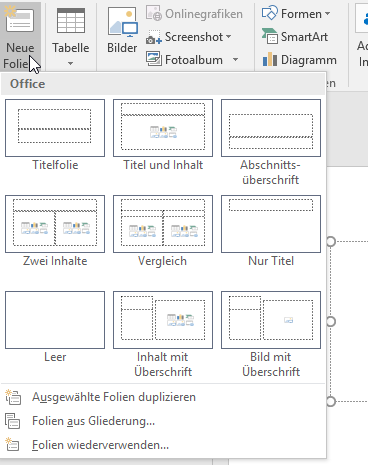
Pour une présentation uniforme, PowerPoint propose également de nombreux modèles qui utilisent les mêmes polices, couleurs et éléments de design.
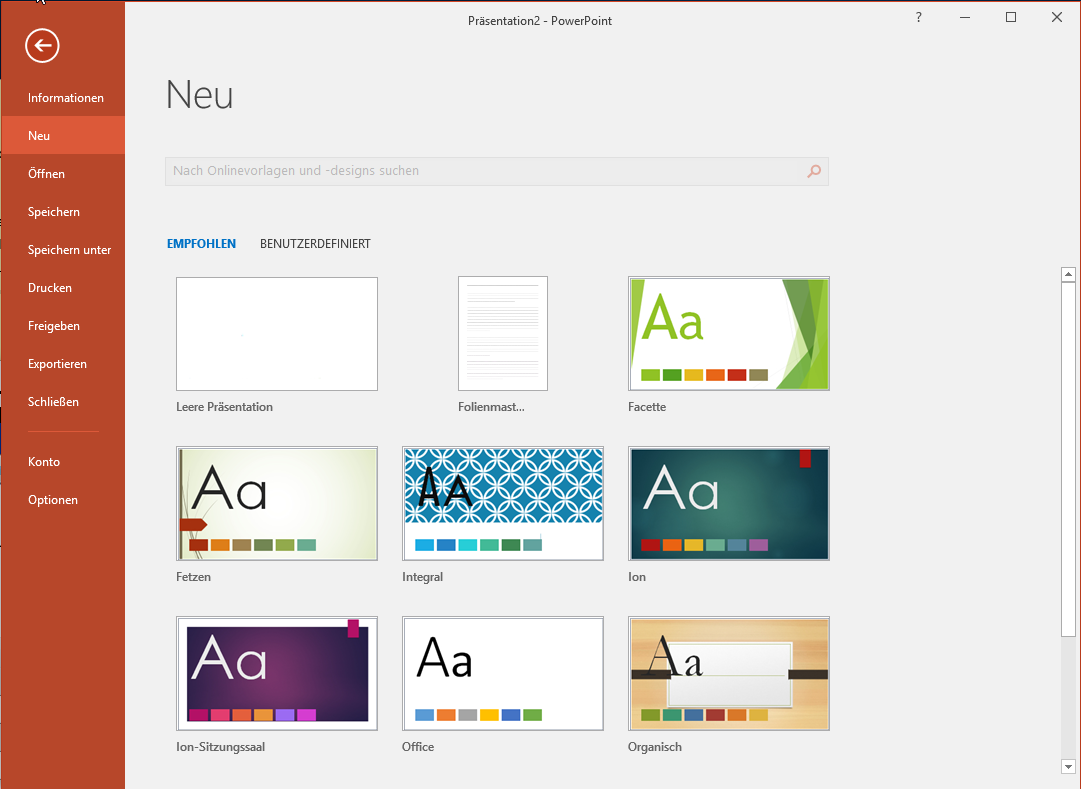
Vous pouvez également créer vos propres modèles à l’aide d’un master de diapositives, en respectant l’identité visuelle de votre entreprise et en utilisant des éléments récurrents comme le logo de l’entreprise ou les couleurs utilisées sur toutes les diapositives.
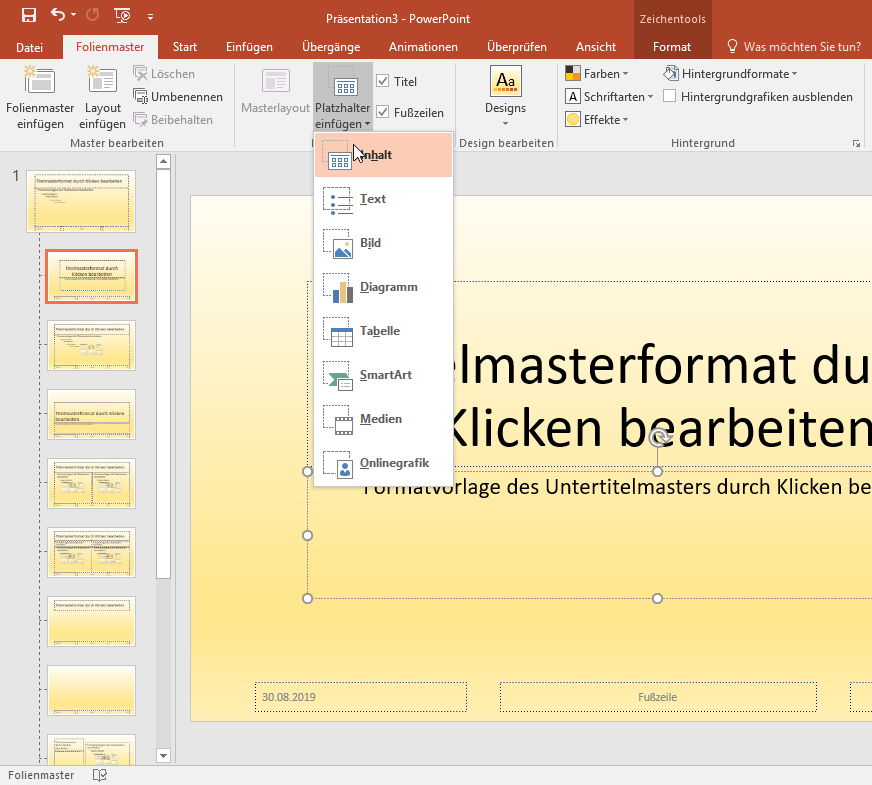
D’autres modèles, parfois gratuits, sont disponibles sur Internet. Microsoft propose par exemple des modèles gratuits pour PowerPoint aux abonnés d’Office 365 Premium.
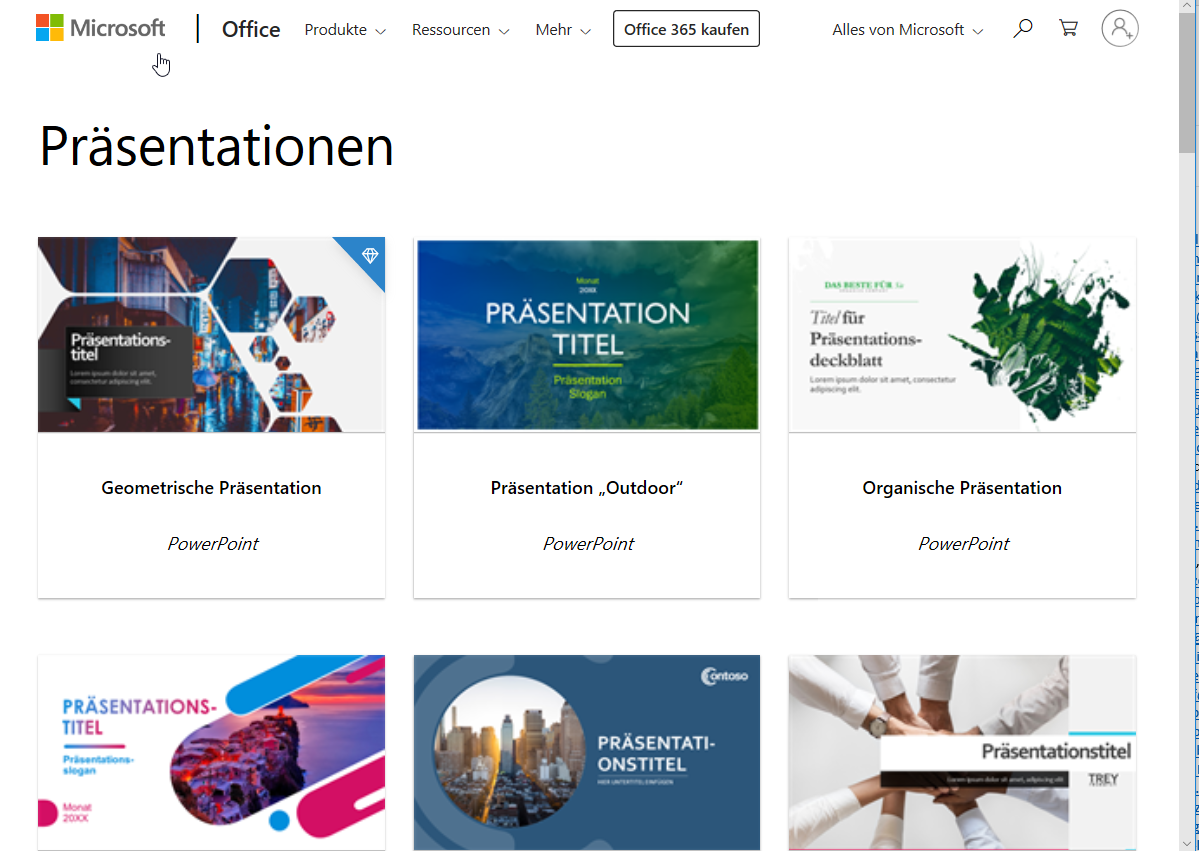
4. ces possibilités sont offertes par PowerPoint
Outre les diapositives simples avec du texte et des images, PowerPoint offre de nombreuses autres possibilités de mise en forme. Vous pouvez par exemple créer une ligne du temps et, à l’aide de celle-ci, mieux visualiser la séquence des processus ou des événements.
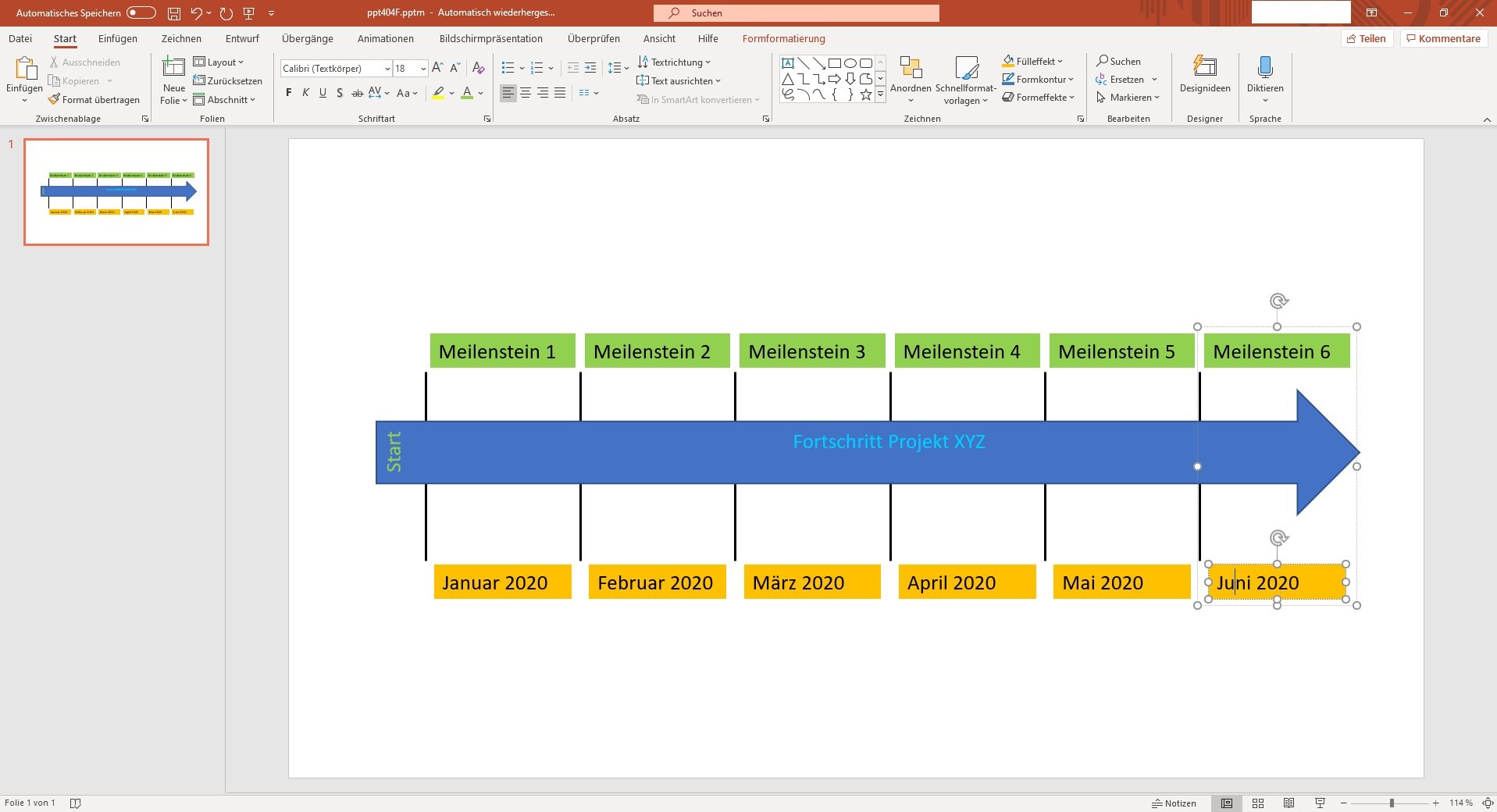
Pour plus de structure – notamment lors de présentations volumineuses- PowerPoint offre également la possibilité de créer un agenda grâce à quelques astuces.
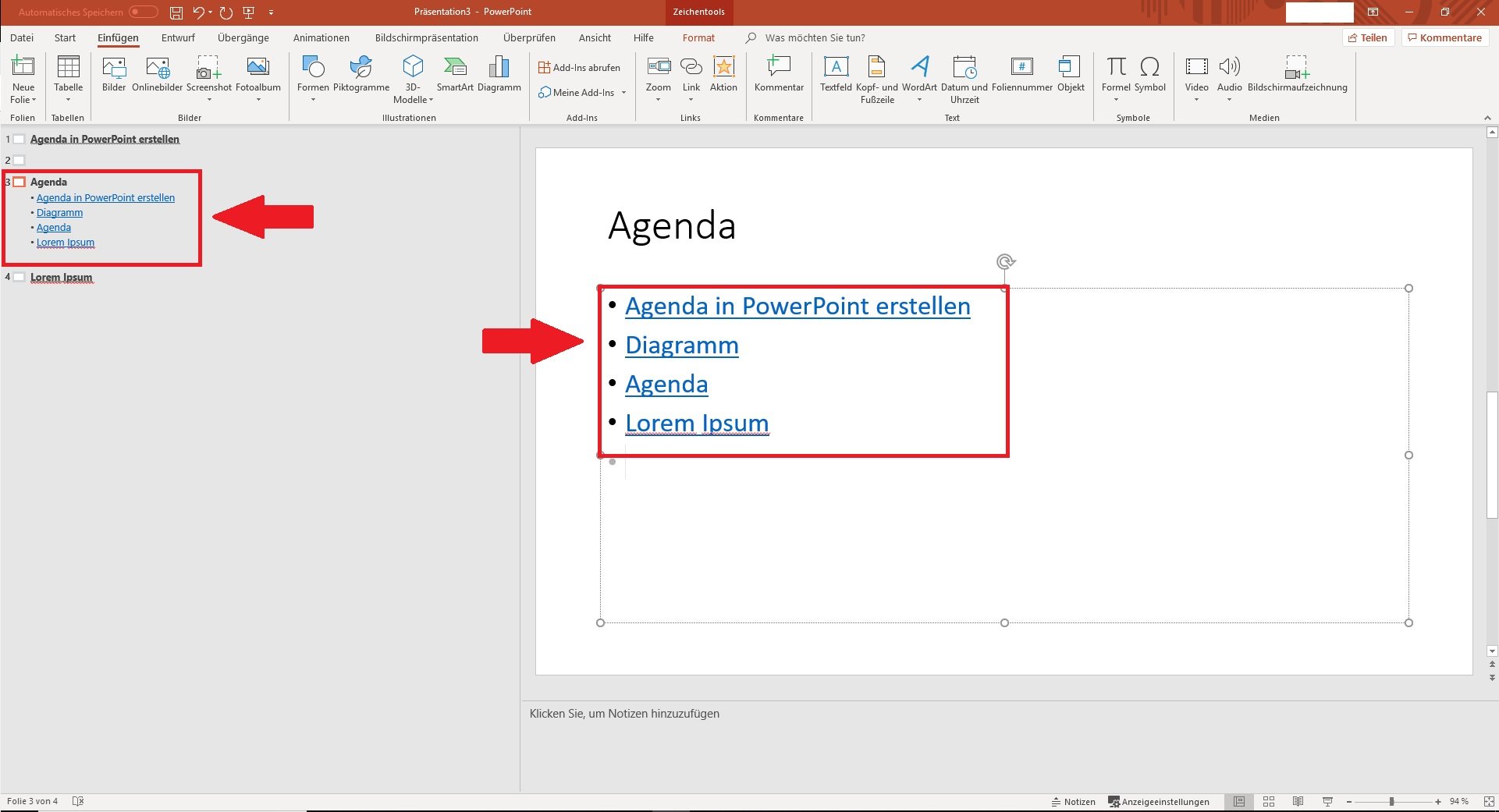
Pour les effets de texte de toutes sortes, la fonction WordArt est également disponible dans PowerPoint. Elle crée du texte en 3D avec des remplissages, des contours et des ombres portées, et peut être adaptée individuellement grâce à différents types de formes.
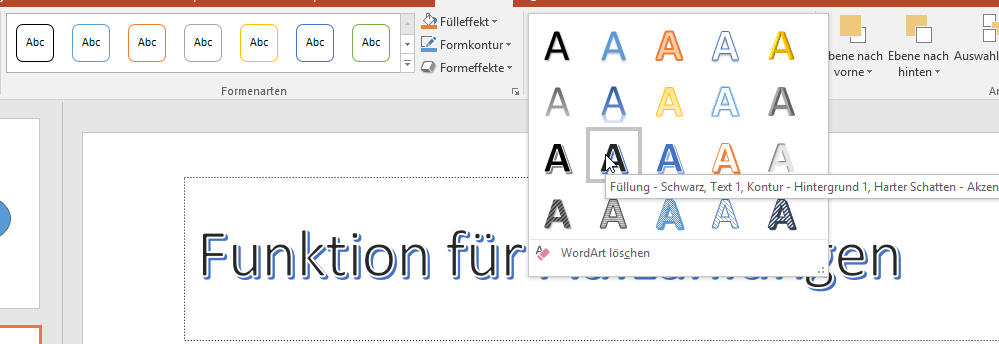
4.1 Organigrammes, listes, processus et diagrammes
Si vous souhaitez créer des organigrammes dans PowerPoint, la fonction SmartArt vous y aidera. Grâce à cet outil, disponible dans tous les programmes Office, vous pouvez facilement créer des organigrammes avec différents niveaux ou pyramides hiérarchiques.
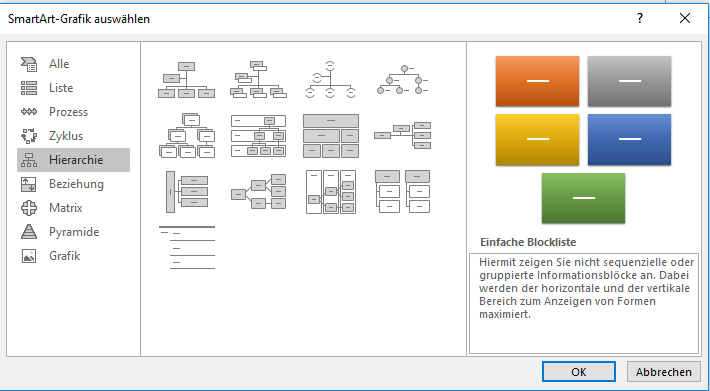
L’outil SmartArt propose également des modèles adaptés aux processus, listes, cycles ou relations.
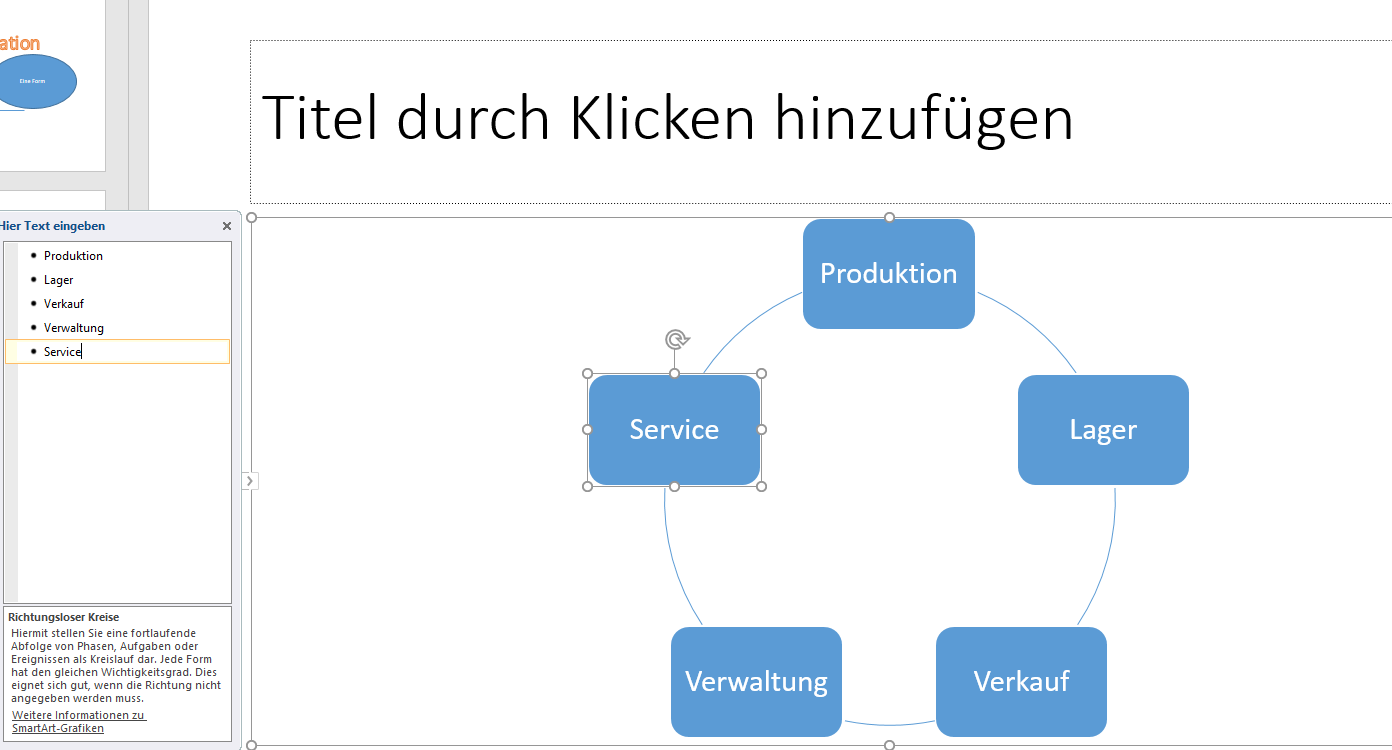
L’équivalent de SmartArt est la fonction de diagramme. Elle permet de visualiser toutes sortes de chiffres sans avoir à créer le diagramme au préalable dans Excel.

Dès que vous sélectionnez un type de diagramme, PowerPoint affiche un tableau pour les catégories et les séries de chiffres que vous pouvez remplir. Vous pouvez modifier la forme de la représentation à l’aide de différents modèles rapides dans la barre de fonctions, les couleurs à l’aide de combinaisons de couleurs déjà harmonisées et également changer directement les valeurs des données et des colonnes.
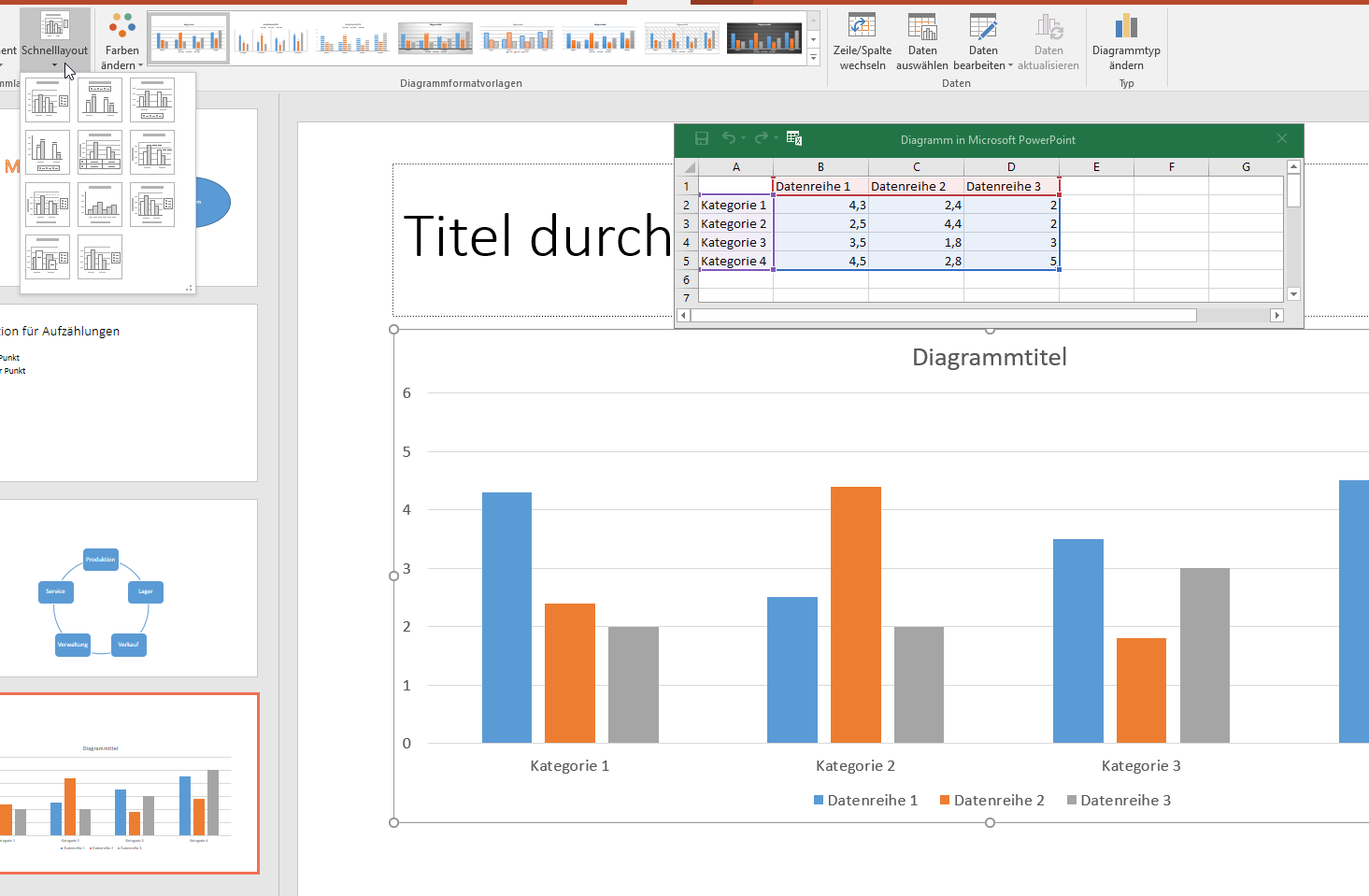
4.2 Animations et effets
Les animations vous permettent de déplacer, d’afficher ou de masquer desobjets quelconques tels que du texte, des formes ou d’autres éléments sur une diapositive. PowerPoint distingue les animations pour l’entrée et la sortie d’un objet ainsi que pour la mise en valeur d’un objet.
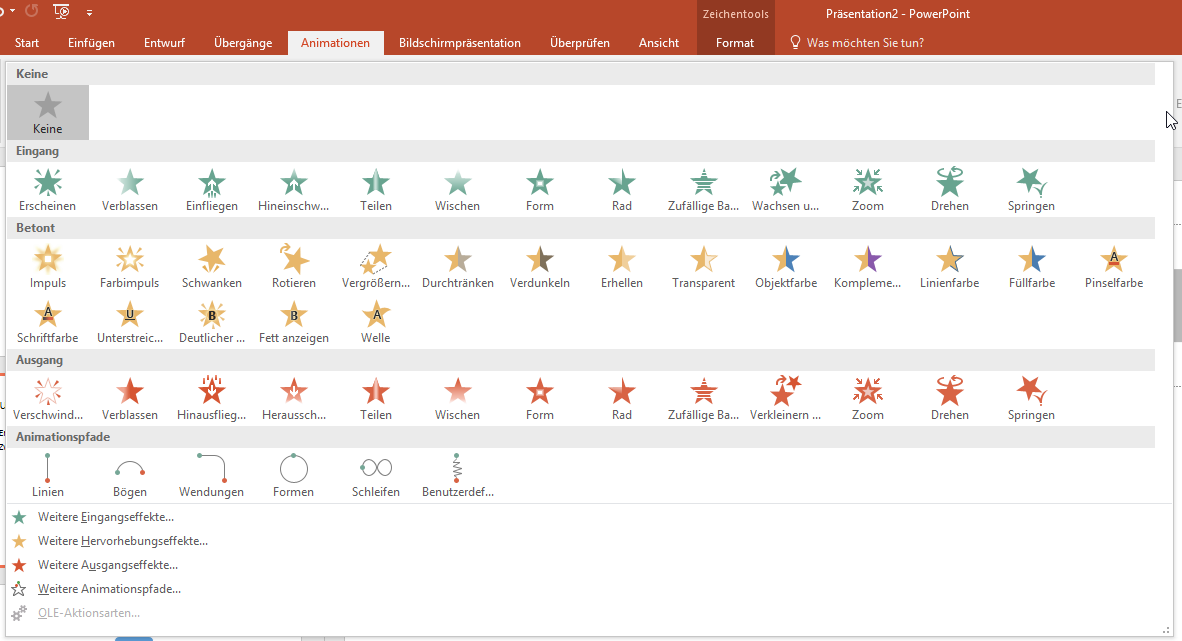
L’utilisation est très simple. Vous sélectionnez l’objet en question et choisissez ensuite l’une des animations souhaitées. Pour chaque animation, vous pouvez encore définir la durée, le délai et le début de l’animation.
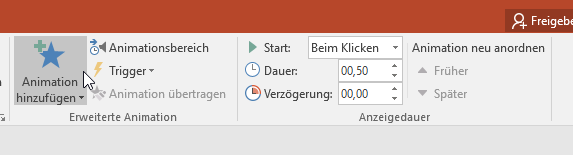
Souvent, on utilise ici « Au clic ». Mais il est également possible d’utiliser des animations en chaîne avec « avec le précédent » ou « après le précédent ». Vous pouvez également définir des événements déclencheurs, par exemple lorsque vous cliquez sur un mot ou un graphique spécifique. Un exemple de ces possibilités serait un graphique dans une présentation. Si vous cliquez sur celui-ci, un zoom est effectué sur le graphique ou une image plus grande apparaît dans la présentation, qui s’estompe ensuite au prochain clic.
Une autre caractéristique de l’animation est le chemin d’animation, dans lequel les objets se déplacent sur des trajectoires prédéfinies ou selon des modèles dans la présentation. PowerPoint offre de nombreuses possibilités à cet égard.
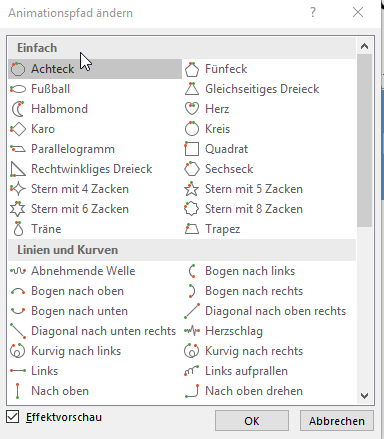
Les transitions entre les différentes diapositives peuvent également être adaptées. PowerPoint offre ici un grand choix de transitions, comme on les connaît aussi dans les programmes de montage vidéo ou les logiciels pour diaporamas.
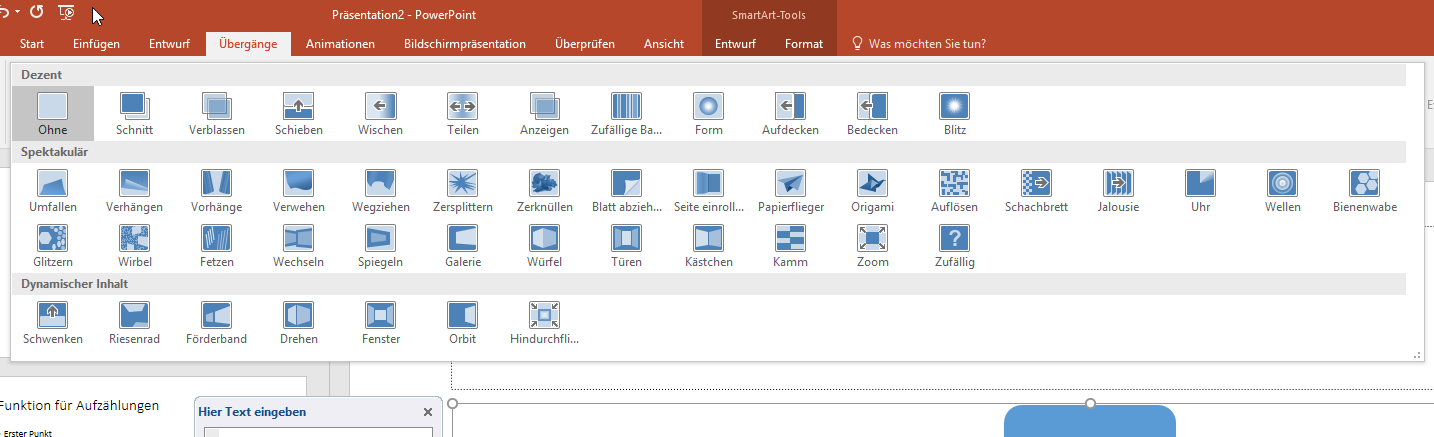
Pour les utilisateurs avertis, PowerPoint propose également une fonction macro. Elle vous permet d’enregistrer des séquences et de les répéter facilement. Vous devez cependant d’abord faire apparaître les fonctions macro. Pour ce faire, allez dans les options sous Fichier. Dans la section « Personnaliser le ruban », vous devez activer l’onglet « Outils de développement ».
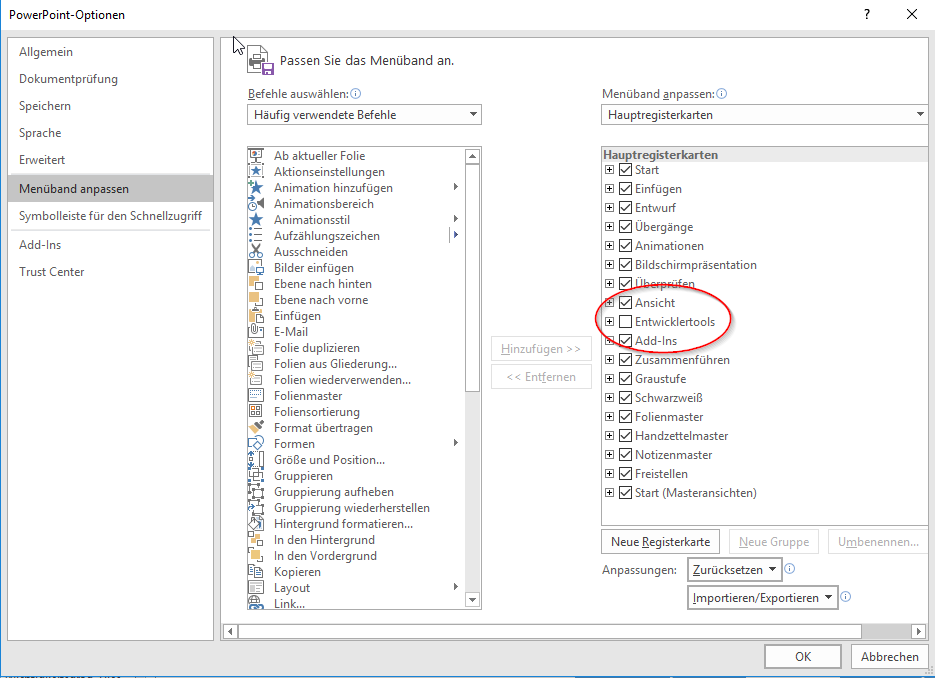
Dans la vidéo suivante, vous trouverez à nouveau un résumé des principales fonctions de PowerPoint.
5. présentation de fichiers PowerPoint créés
A l’aide du clavier, d’une souris ou d’un présentateur spécial , vous contrôlez ensuite le déroulement de la présentation et passez d’une diapositive à l’autre. Si des animations telles que « Apparition » ou d’autres événements sont définis sur une diapositive, ils ne seront activés qu’après avoir appuyé sur une touche ou sur le présentateur.

Avantages d’un présentateur: Il existe dans le commerce des présentateurs spécialement conçus pour les présentations, qui remplacent le clavier et la souris grâce à un récepteur radio via USB. Ces appareils pratiques, qui contiennent également un pointeur de couleur, offrent généralement des fonctions pour « avancer », « revenir » ainsi que pour masquer et afficher la diapositive. Les prix commencent à partir de 10 euros. Les meilleurs modèles sont même équipés d’un lecteur de cartes dans le récepteur et peuvent donc également être utilisés comme clé USB pour la présentation.
Pendant la présentation, vous pouvez soit voir les diapositives en copie sur l’ordinateur portable, soit utiliser un affichage spécial pour les conférenciers. Dans ce cas, vous voyez la diapositive actuelle, la diapositive suivante, vos remarques sur chaque diapositive ainsi qu’une minuterie. En revanche, les spectateurs ne voient que la diapositive actuelle sur le vidéoprojecteur.
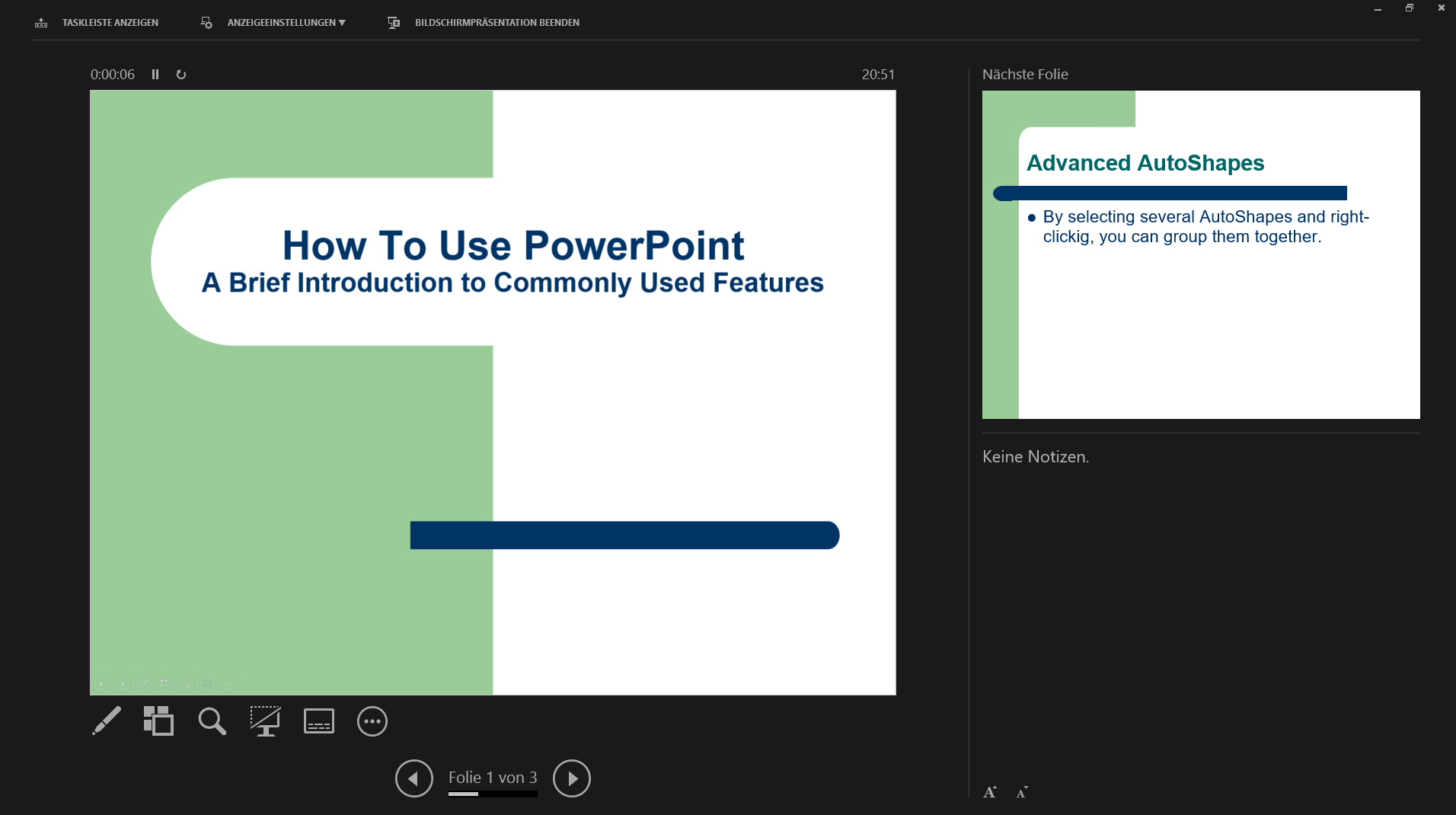
6. possibilités d’utilisation gratuite et alternatives
Microsoft PowerPoint peut être utilisé pendant 30 jours avec la version d’essai gratuite de Microsoft Office en français. Sur https://office.live.com/, vous pouvez également utiliser PowerPoint Online avec un compte Microsoft. Il s’agit ici d’une variante en ligne allégée du logiciel, qui s’utilise directement dans le navigateur, mais qui devrait déjà suffire pour de nombreuses tâches.
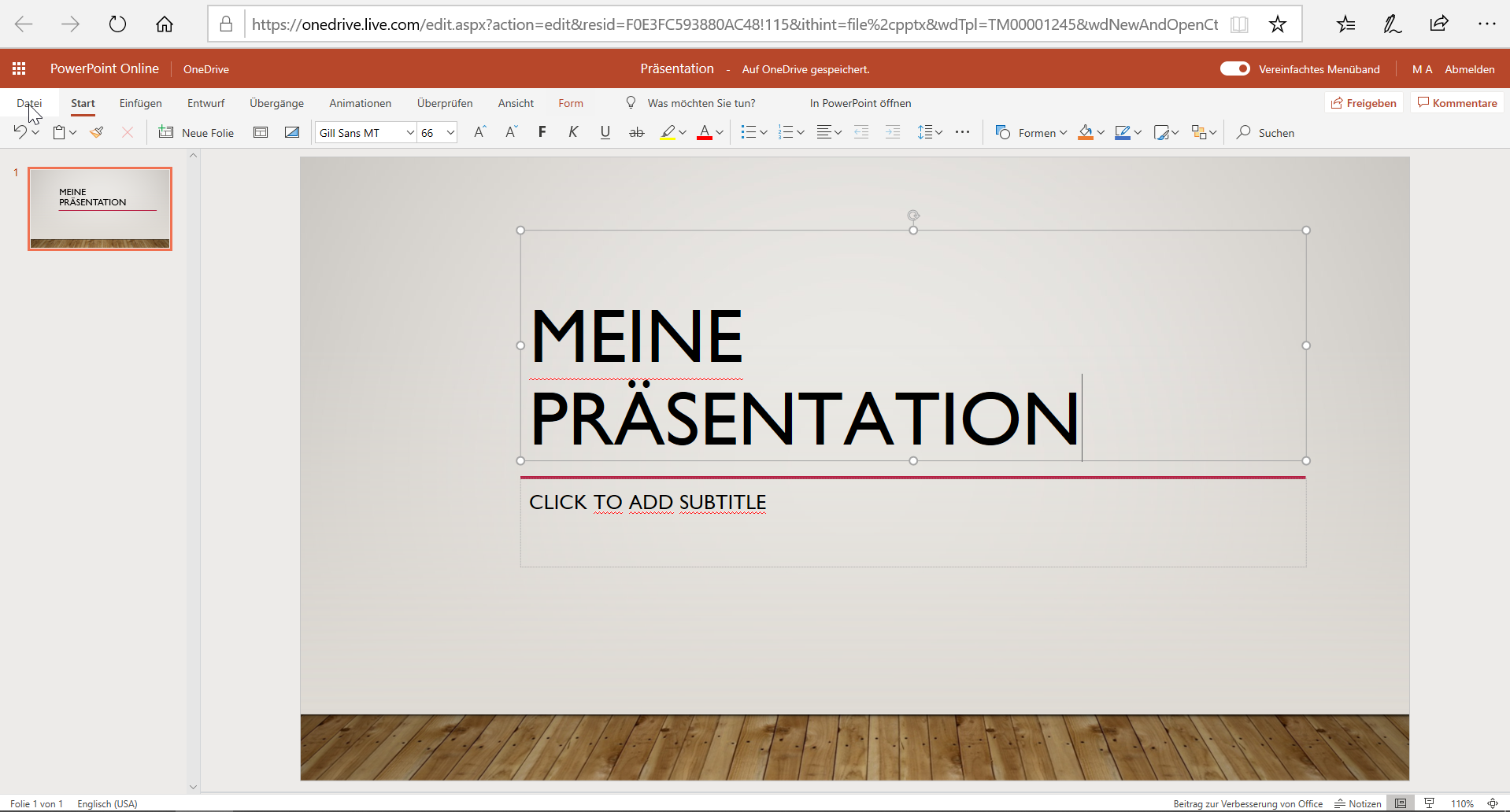
Une alternative gratuite est par exemple Impress, qui fait partie d’OpenOffice et de LibreOffice. Ce logiciel de présentation s’inspire de PowerPoint dans son utilisation, mais n’offre pas toutes les fonctions et possibilités.
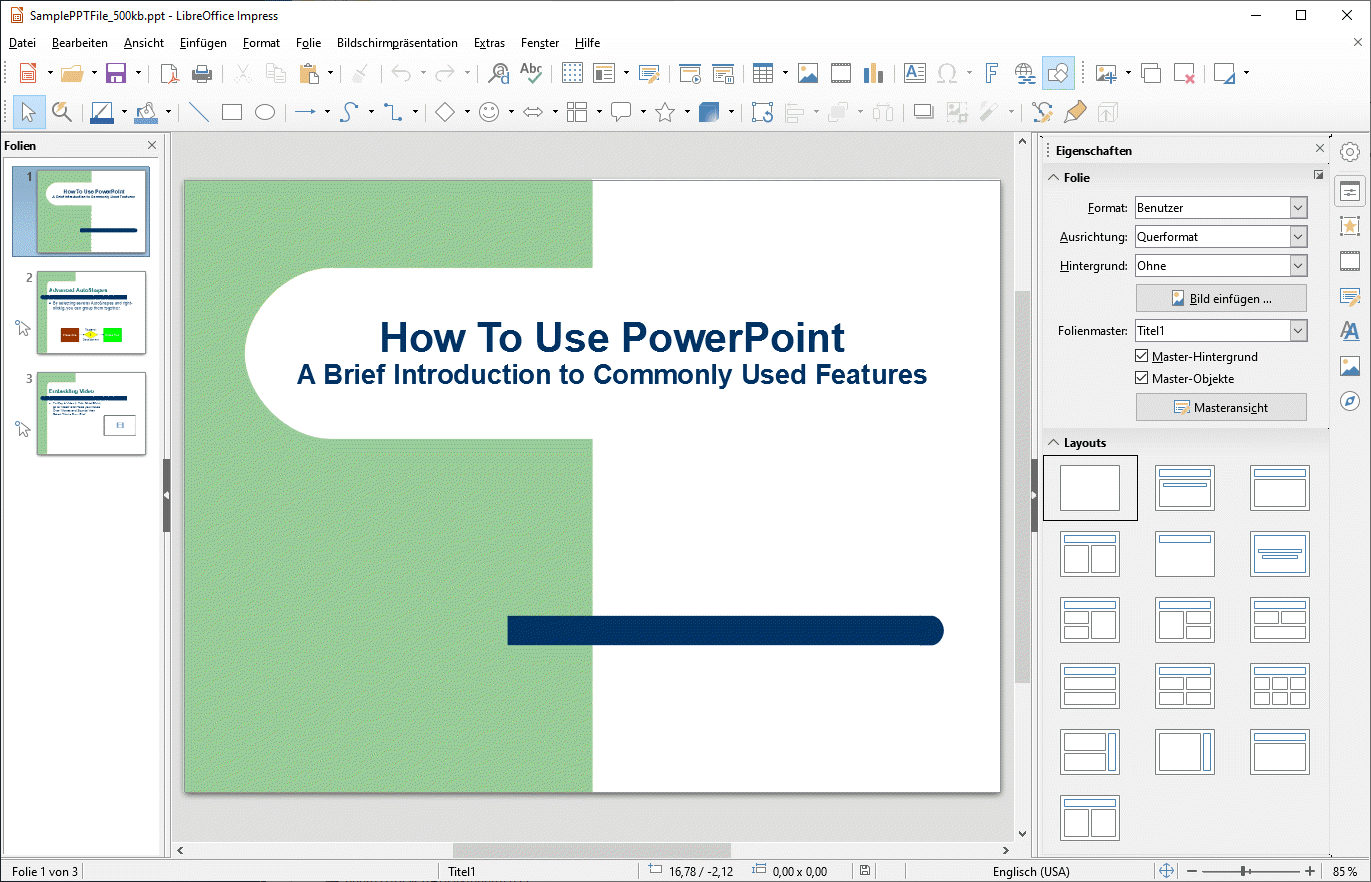
Pour les systèmes Mac, le premier choix est Keynote, qui est même proposé gratuitement et qui brille avant tout par sa simplicité d’utilisation.
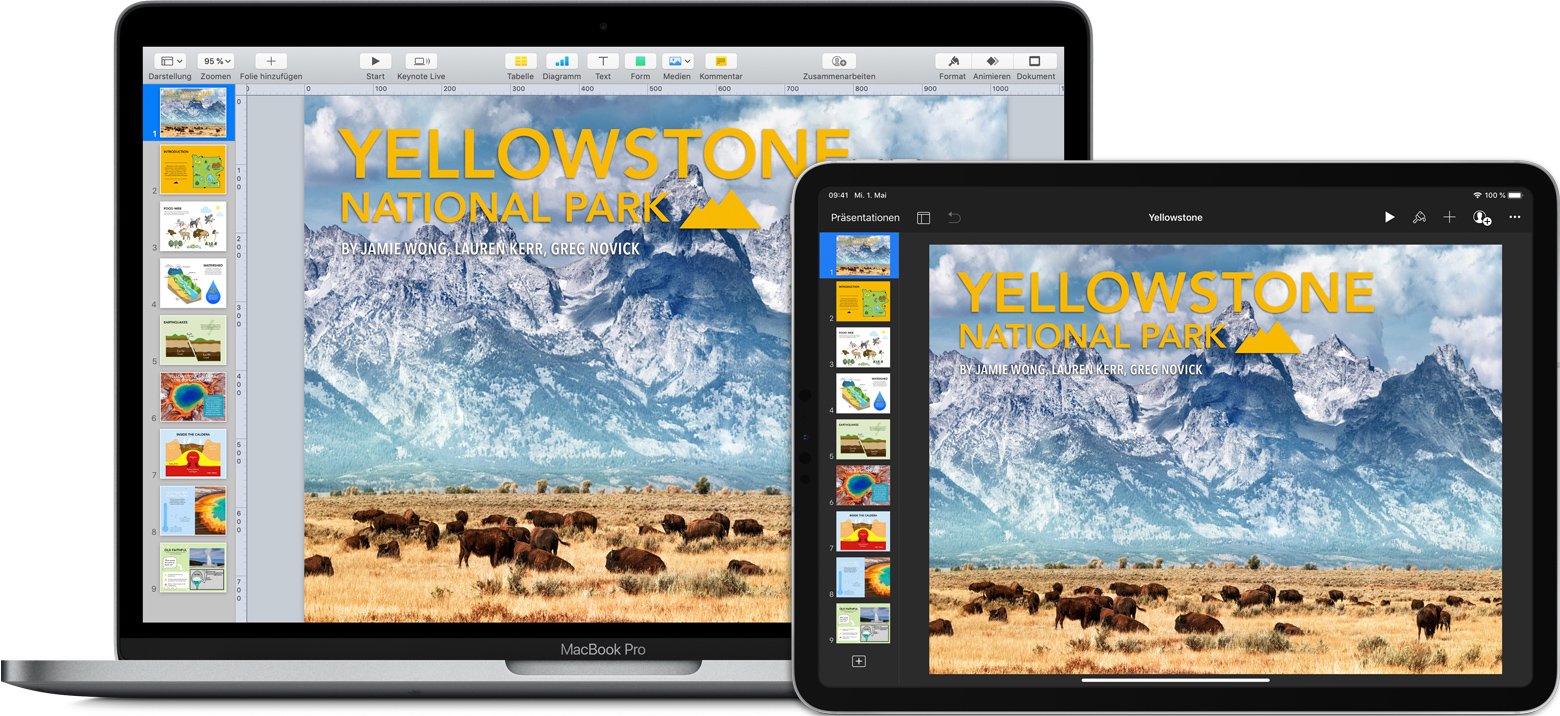
7. afficher les fichiers Microsoft PowerPoint sans PowerPoint
Si vous souhaitez visualiser un fichier PowerPoint sans posséder le programme lui-même, il existait autrefois une visionneuse PowerPoint directement fournie par Microsoft. Celle-ci n’est toutefois plus maintenue et est encore à l’état d’Office 2010 et ne convient également que pour les systèmes 32 bits. Vous ne pouvez donc recourir qu’à l’une des variantes mentionnées au point 6.
Pour Windows 10, outre Word Mobile et Excel Mobile, il existe également PowerPoint Mobile dans le Store. Il s’agit ici d’une version allégée qui peut toutefois être utilisée comme visionneuse. Pour éditer des fichiers PowerPoint dans PowerPoint Mobile, vous avez toutefois besoin d’un abonnement valide à Office 365.
Conseil: nous recommandons d’accéder à PowerPoint Online directement depuis Microsoft, car la solution web ne nécessite aucune installation et affiche très bien les présentations existantes.
Vous pouvez également exporter un fichier PowerPoint en choisissant le format PDF comme format cible. Les diapositives sont alors converties en une page PDF et peuvent être visualisées avec n’importe quelle visionneuse PDF ou même dans le navigateur. Une sortie sous forme d’images individuelles comme PNG ou JPG pour chaque diapositive est également possible.
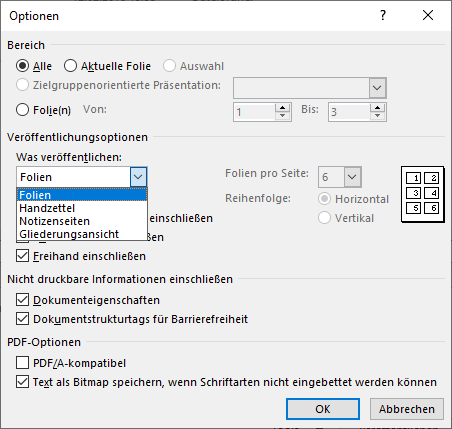
Lors de l’exportation, PowerPoint est également capable de sauvegarder une présentation sous forme de fichier vidéo. Vous pouvez choisir parmi différents formats et résolutions. De tels fichiers peuvent être lus sur n’importe quel terminal, tout comme les PDF.